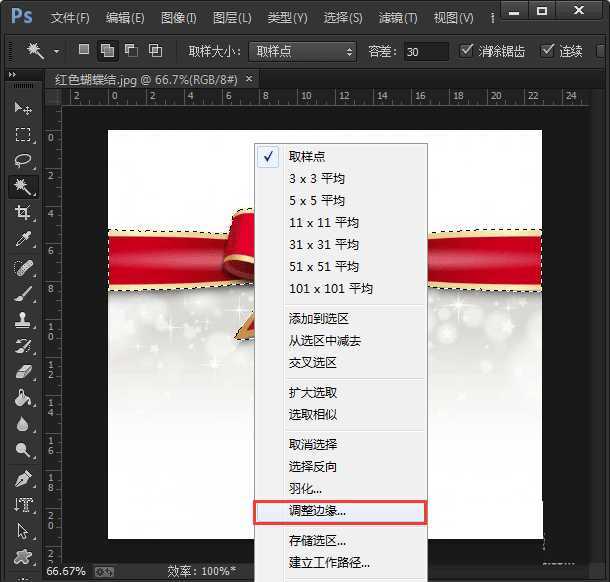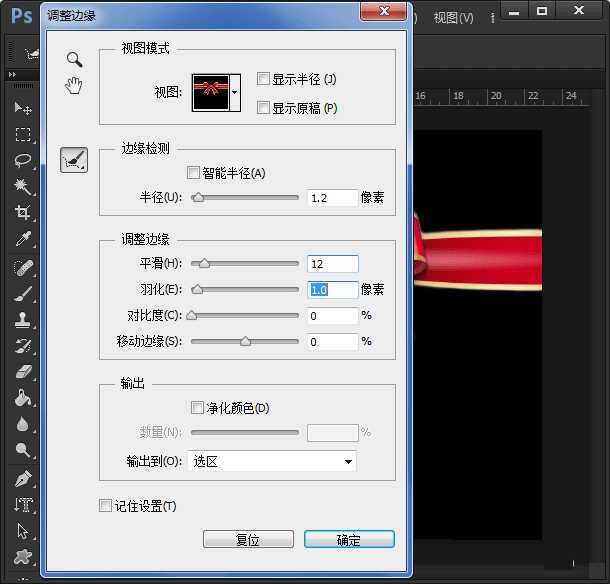明霞山资源网 Design By www.htccd.com
ps图片底色怎么变透明?如何用ps把图片的背景色换成透明色?在生活或工作中经常需要将底图变透明,透明底的图片是为了方便叠加在其他的背景或素材使用的,今天给大家分享一下如何用ps将红色蝴蝶结图片的底图变透明的效果,详细步骤如下:
效果图:
具体步骤:
1、从ps软中打开一张红色蝴蝶结的图片。
2、打开红色蝴蝶结的图片后,从左侧的工具栏中点击第四个【快速选择工具】。
3、用快速选择工具将红色的蝴蝶选中,如图所示;
4、红色的蝴蝶选中之后,点击鼠标的右键调整边缘。
5、根据需要设置相应的参数,可以在黑色底上预览红色蝴蝶结选中的效果。
6、将蝴蝶结调整好边缘后,我们需要将它反选,就是把不需要的部分选中它。
7、最后,按下键盘的快捷键DELELE将不不需要的部分背景全部删除即可变成透明底了。
教程结束,以上就是关于ps怎样把图片变透明?ps把红色蝴蝶结图片底色变透明教程的全部内容,你学会了吗?
相关推荐:
PhotoShop中如何把一张白色背景的图片设为透明效果
ps怎么快速将文字背景变透明?
PS去掉图片的背景色保存时将它变为透明方法介绍
明霞山资源网 Design By www.htccd.com
广告合作:本站广告合作请联系QQ:858582 申请时备注:广告合作(否则不回)
免责声明:本站文章均来自网站采集或用户投稿,网站不提供任何软件下载或自行开发的软件! 如有用户或公司发现本站内容信息存在侵权行为,请邮件告知! 858582#qq.com
免责声明:本站文章均来自网站采集或用户投稿,网站不提供任何软件下载或自行开发的软件! 如有用户或公司发现本站内容信息存在侵权行为,请邮件告知! 858582#qq.com
明霞山资源网 Design By www.htccd.com
暂无评论...
RTX 5090要首发 性能要翻倍!三星展示GDDR7显存
三星在GTC上展示了专为下一代游戏GPU设计的GDDR7内存。
首次推出的GDDR7内存模块密度为16GB,每个模块容量为2GB。其速度预设为32 Gbps(PAM3),但也可以降至28 Gbps,以提高产量和初始阶段的整体性能和成本效益。
据三星表示,GDDR7内存的能效将提高20%,同时工作电压仅为1.1V,低于标准的1.2V。通过采用更新的封装材料和优化的电路设计,使得在高速运行时的发热量降低,GDDR7的热阻比GDDR6降低了70%。